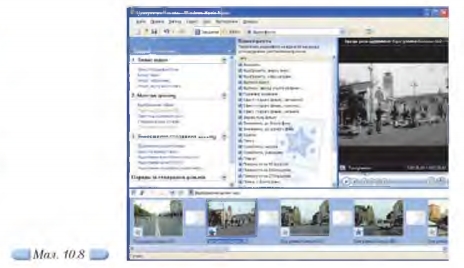|
|
|
| Строка 1: |
Строка 1: |
| - | <metakeywords>Гіпермаркет Знань - перший в світі!, Гіпермаркет Знань, Інформатика, 10 клас, клас, урок, на Тему, Необхідні параметри під час збереження фільму</metakeywords> | + | <metakeywords>Гіпермаркет Знань - перший в світі!, Гіпермаркет Знань, Інформатика, 10 клас, клас, урок, на Тему, Необхідні параметри під час збереження фільму, вікні, відеоефектів, Windows MovieMaker, звуком, файла, Мультимедіа</metakeywords> |
| | | | |
| | '''[[Гіпермаркет Знань - перший в світі!|Гіпермаркет Знань]]>>[[Інформатика|Інформатика ]]>>[[Інформатика 10 клас|Інформатика 10 клас]]>> Інформатика: Необхідні параметри під час збереження фільму'''<br> | | '''[[Гіпермаркет Знань - перший в світі!|Гіпермаркет Знань]]>>[[Інформатика|Інформатика ]]>>[[Інформатика 10 клас|Інформатика 10 клас]]>> Інформатика: Необхідні параметри під час збереження фільму'''<br> |
| | | | |
| - | <br> '''Які параметри проекту можна змінювати?'''<br> | + | <br> '''Які параметри проекту можна змінювати?'''<br> |
| | | | |
| - | Під час роботи над проектом можна переглянути та змінити деякі його параметри у діалоговому вікні Параметри, викликати яке можна за допомогою вказівки Сервіс/Параметри. Зокрема на вкладинці Додатково можна змінити тривалість зображення та відеопереходу за замовчуванням, властивості відео тощо.<br> | + | Під час роботи над проектом можна переглянути та змінити деякі його параметри у діалоговому [[Конспект уроку на тему «Робота з Калькулятором і вікнами»|вікні]] Параметри, викликати яке можна за допомогою вказівки Сервіс/Параметри. Зокрема на вкладинці Додатково можна змінити тривалість зображення та відеопереходу за замовчуванням, властивості відео тощо.<br> <br> |
| - | <br> | + | |
| | | | |
| - | '''Які параметри під час збереження фільму впливають на якість відео та обсяг файла?'''<br> | + | '''Які параметри під час збереження фільму впливають на якість відео та обсяг файла?'''<br> |
| | | | |
| - | Під час збереження фільму на комп’ютері на одному з кроків роботи Майстра збереження фільмів пропонується задати параметри, які впливають на якість відео та обсяг файла фільму, вибір яких залежить від подальшого використання фільму: для локального відтворення, [http://xvatit.com/it/comp_primochki/ кишенькових ПК] тощо. У нижній частині вікна Майстра збереження фільмів на цьому кроці відображаються відомості про налаштування: тип файла, швидкість, розмір зображення, пропорції, кількість кадрів у секунду та обсяг файла фільму.<br> | + | Під час збереження фільму на комп’ютері на одному з кроків роботи Майстра збереження фільмів пропонується задати параметри, які впливають на якість відео та обсяг файла фільму, вибір яких залежить від подальшого використання фільму: для локального відтворення, [http://xvatit.com/it/comp_primochki/ кишенькових ПК] тощо. У нижній частині вікна Майстра збереження фільмів на цьому кроці відображаються відомості про налаштування: тип файла, швидкість, розмір зображення, пропорції, кількість кадрів у секунду та обсяг файла фільму.<br> |
| | | | |
| | *'''Обговорюємо'''<br> | | *'''Обговорюємо'''<br> |
| | | | |
| - | 1. Назвіть 3 способи відображення на панелі Вмісту переліку: <br> | + | 1. Назвіть 3 способи відображення на панелі Вмісту переліку: <br> |
| | | | |
| - | а) відеоефектів; <br>б) відеопереходів.<br> | + | а) відеоефектів; <br>б) відеопереходів.<br> |
| | | | |
| - | 2. Чи можна до одного кліпу застосувати декілька відеоефектів? Якщо так, то як впливатиме сукупність відеоефектів на відтворення кліпу?<br> | + | 2. Чи можна до одного кліпу застосувати декілька [[Конспект уроку на тему: Створення та редагування відеофільмів (потокових презентацій)|відеоефектів]]? Якщо так, то як впливатиме сукупність відеоефектів на відтворення кліпу?<br> |
| | | | |
| - | 3. Назвіть особливості додавання відеопереходу між кліпами на Аркуші розкадрування й на Шкалі часу.<br> | + | 3. Назвіть особливості додавання відеопереходу між кліпами на Аркуші розкадрування й на Шкалі часу.<br> |
| | | | |
| - | 4. Чи можна збільшити тривалість відображення відеопереходу між кліпами? Якими способами це можна зробити?<br> | + | 4. Чи можна збільшити тривалість відображення відеопереходу між кліпами? Якими способами це можна зробити?<br> |
| | | | |
| - | 5. Для запису заголовків яких об ’єктів у фільмі можуть створюватися окремі кадри?<br> | + | 5. Для запису заголовків яких об ’єктів у фільмі можуть створюватися окремі кадри?<br> |
| | | | |
| - | 6. Які прийоми можна застосувати, щоб тривалість аудіо- та відеокліпу стала однаковою?<br> | + | 6. Які прийоми можна застосувати, щоб тривалість аудіо- та відеокліпу стала однаковою?<br> |
| | | | |
| - | 7. В чому полягають особливості використання доріжок Звук та Звук або музика на Шкалі часу?<br> | + | 7. В чому полягають особливості використання доріжок Звук та Звук або музика на Шкалі часу?<br> |
| | | | |
| - | 8. Які умови мають виконуватися, щоб можна було записати звуковий коментар до відеокліпу?<br> | + | 8. Які умови мають виконуватися, щоб можна було записати звуковий коментар до відеокліпу?<br> |
| | | | |
| - | 9. У якому відеоформаті за замовчуванням зберігається фільм, створений за допомогою програми Windows MovieMaker? Чи можна зберігати фільм в інших форматах?<br> | + | 9. У якому відеоформаті за замовчуванням зберігається фільм, створений за допомогою програми [[Практическая работа: «Создание видеофильма средствами Windows Movie Maker»|Windows MovieMaker]]? Чи можна зберігати фільм в інших форматах?<br> |
| | | | |
| | *'''Працюємо в парах'''<br> | | *'''Працюємо в парах'''<br> |
| | | | |
| - | А. 1. Розгляньте, як впливають на відображення кліпу відеоефекти Ефект старого фільму, Уповільнення, у два рази, Прискорення, у два рази, Акварель, Крапки. Наведіть приклади, коли доцільно застосувати такі <br>ефекти. Обговоріть у парах.<br> | + | А. 1. Розгляньте, як впливають на відображення кліпу відеоефекти Ефект старого фільму, Уповільнення, у два рази, Прискорення, у два рази, Акварель, Крапки. Наведіть приклади, коли доцільно застосувати такі ефекти. Обговоріть у парах.<br> |
| | | | |
| - | В. 2 . Визначте, чи на весь кліп розповсюджується дія відеоефекту, доданого до кліпу, чи лише на його початок чи певну частину. Обговоріть у парах. <br> | + | В. 2 . Визначте, чи на весь кліп розповсюджується дія відеоефекту, доданого до кліпу, чи лише на його початок чи певну частину. Обговоріть у парах. <br> |
| | | | |
| - | С. 3. Визначте, які параметри проекту можна переглянути та змінити на вкладинці Загальні діалогового вікна Параметри. В яких випадках їх доцільно змінювати? Обговоріть у парах.<br> | + | С. 3. Визначте, які параметри проекту можна переглянути та змінити на вкладинці Загальні діалогового вікна Параметри. В яких випадках їх доцільно змінювати? Обговоріть у парах.<br> |
| | | | |
| | *'''Працюємо самостійно'''<br> | | *'''Працюємо самостійно'''<br> |
| | | | |
| - | А. 1. Відкрийте відеоредактор Windows MovieMaker. Виконайте вказівку Довідка/Виклик довідки. Знайдіть у довідковій системі відомості про роботу зі звуком та регулювання гучності аудіокліпів. Запишіть, якими <br>способами можна регулювати гучність.<br> | + | А. 1. Відкрийте відеоредактор Windows MovieMaker. Виконайте вказівку Довідка/Виклик довідки. Знайдіть у довідковій системі відомості про роботу зі [[Кодирование звуковой информации|звуком]] та регулювання гучності аудіокліпів. Запишіть, якими способами можна регулювати гучність.<br> |
| | | | |
| - | В. 2 . Створіть проект Прогулянка Києвом.mswmm, до якого імпортуйте відеозапис Прогулянка Києвом.wmv та застосуйте до окремих кліпів відеоефекти. Для цього:<br> | + | В. 2 . Створіть проект Прогулянка Києвом.mswmm, до якого імпортуйте відеозапис Прогулянка Києвом.wmv та застосуйте до окремих кліпів відеоефекти. Для цього:<br> |
| | | | |
| - | 2.1. Відкрийте відеоредактор WindowsMovieMaker. На панелі Операцій з фільмами в розділі Запис відео виберіть вказівку Імпорт відео. Імпортуйте відеозапис Прогулянка Києвом.м/іт, збережений у папці Мультимедіа\Відео на CD-диску, встановивши в діалоговому вікні Імпорт файла прапорець Створити кліпи для файлів відео. | + | 2.1. Відкрийте відеоредактор WindowsMovieMaker. На панелі Операцій з фільмами в розділі Запис відео виберіть вказівку Імпорт відео. Імпортуйте відеозапис Прогулянка Києвом.м/іт, збережений у папці Мультимедіа\Відео на CD-диску, встановивши в діалоговому вікні Імпорт [[Операции над файлами и папками (каталогами)|файла]] прапорець Створити кліпи для файлів відео. |
| | | | |
| - | 2.2. Додайте всі імпортовані кліпи на Аркуш розкадрування. | + | 2.2. Додайте всі імпортовані кліпи на Аркуш розкадрування. |
| | | | |
| - | 2.3. На панелі Операцій з фільмами в розділі Монтаж фільму оберіть вказівку Перегляд відеоефектів. На панелі Вмісту виділіть відеоефект Відтінки сірого та перетягніть його на кліп Прогулянка Києвом 002, розміщений на Аркуші розкадрування (мал. 10.8). | + | 2.3. На панелі Операцій з фільмами в розділі Монтаж фільму оберіть вказівку Перегляд відеоефектів. На панелі Вмісту виділіть відеоефект Відтінки сірого та перетягніть його на кліп Прогулянка Києвом 002, розміщений на Аркуші розкадрування (мал. 10.8). |
| | | | |
| - | [[Image:24.10-9.jpg]] | + | [[Image:24.10-9.jpg|550px|Аркуш розкадрування]] |
| | | | |
| - | <br>4. На панелі Вмісту виділіть відеоефект Ефект старого фільму, звичайний та перетягніть його на кліп Прогулянка Києвом 004, розміщений на Аркуші розкадрування. | + | <br>4. На панелі Вмісту виділіть відеоефект Ефект старого фільму, звичайний та перетягніть його на кліп Прогулянка Києвом 004, розміщений на Аркуші розкадрування. |
| | | | |
| - | 5. Виділіть перший кліп на Аркуші розкадрування та виконайте вказівку Відтворення/Відтворити аркуш розкадрування. Перегляньте, як впливають додані відеоефекти на відтворення відеокліпу. Збережіть створений проект з іменем Прогулянка Києвом.mswmm у папці Мультимедіа вашої структури папок. | + | 5. Виділіть перший кліп на Аркуші розкадрування та виконайте вказівку Відтворення/Відтворити аркуш розкадрування. Перегляньте, як впливають додані відеоефекти на відтворення відеокліпу. Збережіть створений проект з іменем Прогулянка Києвом.mswmm у папці [[Технические средства мультимедиа. Полные уроки|Мультимедіа]] вашої структури папок. |
| | | | |
| - | С. 3. Створіть проект Моє захоплення.mswmm, для якого підготуйте фотографії та відеозаписи. Використайте відеопереходи між зображеннями та відеозаписами, додайте назву фільму й титри. Готовий проект збережіть як файл фільму. | + | С. 3. Створіть проект Моє захоплення.mswmm, для якого підготуйте фотографії та відеозаписи. Використайте відеопереходи між зображеннями та відеозаписами, додайте назву фільму й титри. Готовий проект збережіть як файл фільму. |
| | | | |
| | *'''Досліджуємо''' | | *'''Досліджуємо''' |
| | | | |
| - | 1. Дослідіть, чи зберігаються відеоефекти, додані до кліпів, якщо: | + | 1. Дослідіть, чи зберігаються відеоефекти, додані до кліпів, якщо: |
| | | | |
| - | а) розбити кліп, що містить відеоефект, на два;<br>б) об’єднати відеокліпи, до яких додано відеоефекти. | + | а) розбити кліп, що містить відеоефект, на два;<br>б) об’єднати відеокліпи, до яких додано відеоефекти. |
| | | | |
| - | 2. Дослідіть, як на Шкалі часу відображаються відеопереходи, назви й титри. Визначте, як за допомогою Шкали часу збільшити тривалість відтворення назви кліпу, що додана до кліпу і відображається під час його відтворення. | + | 2. Дослідіть, як на Шкалі часу відображаються відеопереходи, назви й титри. Визначте, як за допомогою Шкали часу збільшити тривалість відтворення назви кліпу, що додана до кліпу і відображається під час його відтворення. |
| | | | |
| | *'''Працюємо над проектом''' | | *'''Працюємо над проектом''' |
| | | | |
| - | '''Проект «Обираємо майбутню професію»''' | + | '''Проект «Обираємо майбутню професію»''' |
| | | | |
| - | 1. Створіть власний відеокліп про людину, яка досягла успіху в [http://xvatit.com/vuzi/ професії], що є для вас цікавою.<br>2. Налаштуйте відповідні параметри до створеного відеокліпу.<br> | + | 1. Створіть власний відеокліп про людину, яка досягла успіху в [http://xvatit.com/vuzi/ професії], що є для вас цікавою.<br>2. Налаштуйте відповідні параметри до створеного відеокліпу.<br> |
| | | | |
| - | <br> | + | <br> |
| | | | |
| | ''Морзе Н. В. Інформатика: підруч. для 10 кл. загальноосвіт. навч. закл.: рівень стандарту/Н. В. Морзе, В.П. Вембер, О.Г. Кузьмінська. — К.: Школяр, 2010. — 304 с.: іл.''<br> | | ''Морзе Н. В. Інформатика: підруч. для 10 кл. загальноосвіт. навч. закл.: рівень стандарту/Н. В. Морзе, В.П. Вембер, О.Г. Кузьмінська. — К.: Школяр, 2010. — 304 с.: іл.''<br> |
Текущая версия на 21:30, 20 ноября 2012
Гіпермаркет Знань>>Інформатика >>Інформатика 10 клас>> Інформатика: Необхідні параметри під час збереження фільму
Які параметри проекту можна змінювати?
Під час роботи над проектом можна переглянути та змінити деякі його параметри у діалоговому вікні Параметри, викликати яке можна за допомогою вказівки Сервіс/Параметри. Зокрема на вкладинці Додатково можна змінити тривалість зображення та відеопереходу за замовчуванням, властивості відео тощо.
Які параметри під час збереження фільму впливають на якість відео та обсяг файла?
Під час збереження фільму на комп’ютері на одному з кроків роботи Майстра збереження фільмів пропонується задати параметри, які впливають на якість відео та обсяг файла фільму, вибір яких залежить від подальшого використання фільму: для локального відтворення, кишенькових ПК тощо. У нижній частині вікна Майстра збереження фільмів на цьому кроці відображаються відомості про налаштування: тип файла, швидкість, розмір зображення, пропорції, кількість кадрів у секунду та обсяг файла фільму.
1. Назвіть 3 способи відображення на панелі Вмісту переліку:
а) відеоефектів;
б) відеопереходів.
2. Чи можна до одного кліпу застосувати декілька відеоефектів? Якщо так, то як впливатиме сукупність відеоефектів на відтворення кліпу?
3. Назвіть особливості додавання відеопереходу між кліпами на Аркуші розкадрування й на Шкалі часу.
4. Чи можна збільшити тривалість відображення відеопереходу між кліпами? Якими способами це можна зробити?
5. Для запису заголовків яких об ’єктів у фільмі можуть створюватися окремі кадри?
6. Які прийоми можна застосувати, щоб тривалість аудіо- та відеокліпу стала однаковою?
7. В чому полягають особливості використання доріжок Звук та Звук або музика на Шкалі часу?
8. Які умови мають виконуватися, щоб можна було записати звуковий коментар до відеокліпу?
9. У якому відеоформаті за замовчуванням зберігається фільм, створений за допомогою програми Windows MovieMaker? Чи можна зберігати фільм в інших форматах?
А. 1. Розгляньте, як впливають на відображення кліпу відеоефекти Ефект старого фільму, Уповільнення, у два рази, Прискорення, у два рази, Акварель, Крапки. Наведіть приклади, коли доцільно застосувати такі ефекти. Обговоріть у парах.
В. 2 . Визначте, чи на весь кліп розповсюджується дія відеоефекту, доданого до кліпу, чи лише на його початок чи певну частину. Обговоріть у парах.
С. 3. Визначте, які параметри проекту можна переглянути та змінити на вкладинці Загальні діалогового вікна Параметри. В яких випадках їх доцільно змінювати? Обговоріть у парах.
А. 1. Відкрийте відеоредактор Windows MovieMaker. Виконайте вказівку Довідка/Виклик довідки. Знайдіть у довідковій системі відомості про роботу зі звуком та регулювання гучності аудіокліпів. Запишіть, якими способами можна регулювати гучність.
В. 2 . Створіть проект Прогулянка Києвом.mswmm, до якого імпортуйте відеозапис Прогулянка Києвом.wmv та застосуйте до окремих кліпів відеоефекти. Для цього:
2.1. Відкрийте відеоредактор WindowsMovieMaker. На панелі Операцій з фільмами в розділі Запис відео виберіть вказівку Імпорт відео. Імпортуйте відеозапис Прогулянка Києвом.м/іт, збережений у папці Мультимедіа\Відео на CD-диску, встановивши в діалоговому вікні Імпорт файла прапорець Створити кліпи для файлів відео.
2.2. Додайте всі імпортовані кліпи на Аркуш розкадрування.
2.3. На панелі Операцій з фільмами в розділі Монтаж фільму оберіть вказівку Перегляд відеоефектів. На панелі Вмісту виділіть відеоефект Відтінки сірого та перетягніть його на кліп Прогулянка Києвом 002, розміщений на Аркуші розкадрування (мал. 10.8).
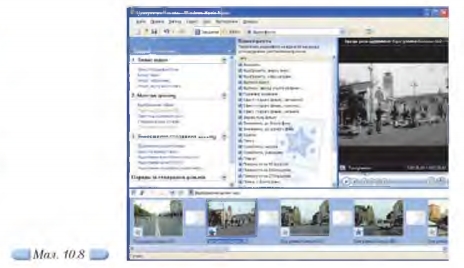
4. На панелі Вмісту виділіть відеоефект Ефект старого фільму, звичайний та перетягніть його на кліп Прогулянка Києвом 004, розміщений на Аркуші розкадрування.
5. Виділіть перший кліп на Аркуші розкадрування та виконайте вказівку Відтворення/Відтворити аркуш розкадрування. Перегляньте, як впливають додані відеоефекти на відтворення відеокліпу. Збережіть створений проект з іменем Прогулянка Києвом.mswmm у папці Мультимедіа вашої структури папок.
С. 3. Створіть проект Моє захоплення.mswmm, для якого підготуйте фотографії та відеозаписи. Використайте відеопереходи між зображеннями та відеозаписами, додайте назву фільму й титри. Готовий проект збережіть як файл фільму.
1. Дослідіть, чи зберігаються відеоефекти, додані до кліпів, якщо:
а) розбити кліп, що містить відеоефект, на два;
б) об’єднати відеокліпи, до яких додано відеоефекти.
2. Дослідіть, як на Шкалі часу відображаються відеопереходи, назви й титри. Визначте, як за допомогою Шкали часу збільшити тривалість відтворення назви кліпу, що додана до кліпу і відображається під час його відтворення.
Проект «Обираємо майбутню професію»
1. Створіть власний відеокліп про людину, яка досягла успіху в професії, що є для вас цікавою.
2. Налаштуйте відповідні параметри до створеного відеокліпу.
Морзе Н. В. Інформатика: підруч. для 10 кл. загальноосвіт. навч. закл.: рівень стандарту/Н. В. Морзе, В.П. Вембер, О.Г. Кузьмінська. — К.: Школяр, 2010. — 304 с.: іл.
Зміст уроку
 конспект уроку і опорний каркас конспект уроку і опорний каркас
 презентація уроку презентація уроку
 інтерактивні технології інтерактивні технології
 акселеративні методи навчання
Практика акселеративні методи навчання
Практика
 тести, тестування онлайн тести, тестування онлайн
 задачі та вправи задачі та вправи
 домашні завдання домашні завдання
 практикуми та тренінги практикуми та тренінги
 питання для дискусій в класі
Ілюстрації питання для дискусій в класі
Ілюстрації
 відео- та аудіоматеріали відео- та аудіоматеріали
 фотографії, малюнки фотографії, малюнки
 графіки, таблиці, схеми графіки, таблиці, схеми
 комікси, притчі, приказки, кросворди, анекдоти, приколи, цитати
Доповнення комікси, притчі, приказки, кросворди, анекдоти, приколи, цитати
Доповнення
 реферати реферати
 шпаргалки шпаргалки
 фішки для допитливих фішки для допитливих
 статті (МАН) статті (МАН)
 література основна та додаткова література основна та додаткова
 словник термінів
Удосконалення підручників та уроків словник термінів
Удосконалення підручників та уроків
 виправлення помилок в підручнику виправлення помилок в підручнику
 заміна застарілих знань новими
Тільки для вчителів заміна застарілих знань новими
Тільки для вчителів
 календарні плани календарні плани
 навчальні програми навчальні програми
 методичні рекомендації методичні рекомендації
 обговорення обговорення
 Ідеальні уроки-кейси Ідеальні уроки-кейси
Якщо у вас є виправлення або пропозиції до даного уроку, напишіть нам.
Якщо ви хочете побачити інші корективи і побажання до уроків, дивіться тут - Освітній форум.
|